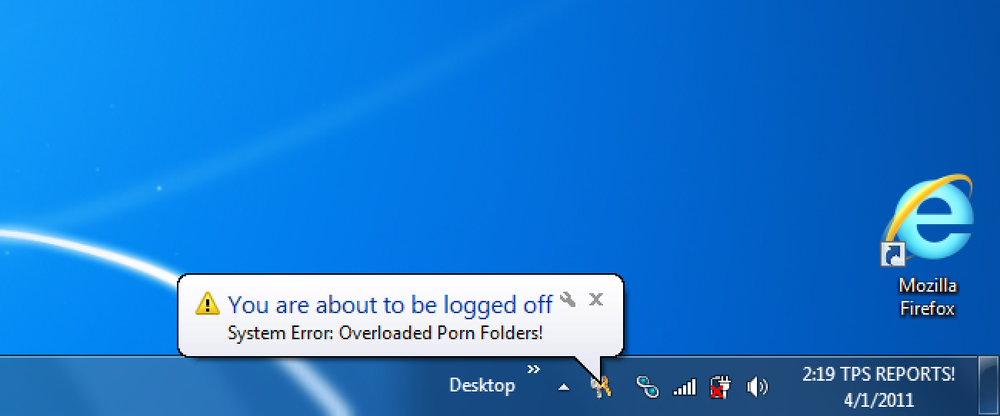ال 10 Cleverest طرق لاستخدام لينكس لإصلاح جهاز الكمبيوتر الخاص بك ويندوز

قد لا تكون مستعدًا لقبول Linux كحاسوب سطح مكتب حتى الآن ، ولكن لا يزال بإمكانك استخدامه لحفظ جهاز الكمبيوتر الخاص بك الذي يعمل بنظام Windows ، سواء أكنت بحاجة إلى إعادة تعيين كلمات المرور ، أو استعادة الملفات المحذوفة ، أو البحث عن الفيروسات ، فإليك كيفية القيام بذلك.
ما سنفعله اليوم هو توجيهك إلى بعض الطرق الأكثر فائدة التي يمكنك من خلالها إصلاح جهاز الكمبيوتر الذي يعمل بنظام Windows باستخدام قرص Ubuntu Live المضغوطة ، ولكن ضع في اعتبارك أن معظم هذه المهام يمكن تنفيذها مع أي إصدار من Linux.
صورة معدلة من Smuggle559 في كسر ويندوز
اجعل Ubuntu Live CD الخاص بك

أول شيء تريد القيام به هو إنشاء قرص Ubuntu Live المضغوطة الخاص بك ، وبينما يمكنك فقط نسخ صورة ISO إلى قرص وتسمية ذلك اليوم ، قد ترغب في التفكير في إنشاء قرص مضغوط مباشر مخصص باستخدام أداة إعادة البناء ، يمكن أن تتضمن تطبيقات مخصصة لا يتم تضمينها افتراضيًا.
البديل: اجعل Ubuntu Live USB الخاص بك

نظرًا لأن حمل قرص مضغوط ليس دائمًا الشيء الأكثر ملاءمةً في العالم ، فقد ترغب أيضًا في إنشاء Ubuntu Live USB ، وهو ليس أكثر من محرك أقراص فلاش يحتوي على نسخة من Linux مثبت عليه ، والتي يمكنك استخدامها للتمهيد مباشرة في لينكس بشكل أسرع من استخدام قرص مضغوط. إذا كنت تريد حقاً أن تتوهم ، يمكنك إنشاء محرك أقراص Ubuntu مستمر يحفظ إعداداتك.
المشكلة الوحيدة في هذه الطريقة هي أنه ليس كل جهاز كمبيوتر يدعم التشغيل من محرك أقراص فلاش ، وأجهزة الكمبيوتر القديمة ليست أكثر عرضة للمشاكل فحسب ، بل هي أقل احتمالا للتشغيل من محرك أقراص فلاش ، ترغب في الحفاظ على قرص مضغوط حي حولها كذلك.
تلميح: يمكنك أيضًا وضع نسخة من Windows 7 على محرك أقراص محمول ، وهو أمر مفيد للغاية لاستخدام "استعادة النظام" لإصلاح جهاز كمبيوتر غير قابل للتمهيد.
تغيير أو إعادة تعيين كلمة المرور الخاصة بك

ربما تكون إحدى أسهل الطرق لاستخدام Linux لإصلاح Windows هي محاولة استعادة كلمة المرور المنسية ، كل ما عليك فعله هو تشغيله وتشغيل بعض الأوامر ، وستتم إعادة تعيين كلمة المرور الخاصة بك. انها حقا بهذه البساطة. إليك طريقتان يمكنك القيام بهما ، لكل من نظامي التشغيل Windows و Linux:
- تغيير أو إعادة تعيين كلمة مرور Windows من قرص مضغوط Ubuntu Live
- إعادة تعيين كلمة مرور Ubuntu الخاصة بك بسهولة من القرص المضغوط المباشر
- قم بتغيير كلمة مرور Windows المنسية الخاصة بك باستخدام القرص المضغوط الخاص بنظام Linux Rescue
آخرها لا يستخدم Ubuntu Live CD ، بالطبع ، ولكن القرص المضغوط Rescue Rescue هو أداة رائعة أيضًا ، لذلك رأينا أننا سنقوم بتضمينه في القائمة.
تشخيص مشاكل ويندوز أو الأجهزة

هناك عدد من الطرق التي يمكنك من خلالها استخدام Ubuntu لتشخيص مشاكل الأجهزة ، ولكن الأول واضح بالفعل بمجرد التفكير في ذلك - فقط قم بإيقاف تشغيل القرص المضغوط Live ، وابدأ بتشغيل بعض التطبيقات واختبر كل الأجهزة من بيئة Linux تعمل . إذا كان النظام يعمل بشكل جيد في لينكس ، فالمشكلة ربما تكون مشكلة Windows أو الفيروسات أو برنامج التشغيل.
يمكنك أيضًا تشغيل أدوات الأرقام لفحص مكونات الأجهزة عن كثب ، على سبيل المثال ، يمكن لـ memtest86 + إجراء بعض الاختبارات الخطيرة على ذاكرة الوصول العشوائي للنظام الخاص بك للتأكد من عدم وجود أي مشاكل هناك ، أو يمكنك استخدام وحدة المعالجة المركزية (burn CPU) لاختبار وحدة المعالجة المركزية واللوحة الأم.
تشخيص مشاكل أجهزة الكمبيوتر الشخصية مع قرص مضغوط Ubuntu Live
استنساخ القرص الصلب الخاص بك

إذا كنت قد قمت للتو باستبدال محرك الأقراص الثابت بآخر جديد ، أو ببساطة تريد إنشاء نسخة احتياطية من النظام بأكمله ، فيمكنك استخدام القرص المضغوط Ubuntu Live لعمل نسخة من محرك الأقراص ، أو إنشاء صورة محرك أقراص ، أو حتى نقل هذا محرك صورة عبر الشبكة إلى كمبيوتر آخر لحفظها. إليك طريقتان غطيتهما:
- استنساخ القرص الصلب باستخدام قرص Ubuntu Live CD
- قم بعمل صورة محرك أقراص باستخدام قرص مضغوط Ubuntu Live
- نقل صورة محرك أقراص عبر شبكة باستخدام قرص Ubuntu Live CD
بالطبع ، يجب أن تتأكد من قراءة دليلنا بالضبط حول الملفات التي يجب أن تقوم بنسخها احتياطيًا من جهاز الكمبيوتر الذي يعمل بنظام تشغيل Windows ، وأن تحتفظ بجهاز الكمبيوتر الخاص بك احتياطيًا في جميع الأوقات ، ولكن من الصعب جدًا أن تتمكن من استنساخ نسخة من جهازك. قرص صلب.
استعادة البيانات (مثل خبير الطب الشرعي)

لا تحتاج إلى الذهاب إلى المدرسة لتصبح خبيرًا في الطب الشرعي - فقط اقرأ مقالنا وستتمكن من استعادة الملفات المحذوفة باستخدام عدد من الأدوات مباشرة من سطر الأوامر. إذا كنت مهووسًا بجدية ، فهذه مجموعة مفيدة جدًا من المهارات التي يمكنك إضافتها إلى سيرة ذاتية المهووسين.
استعادة البيانات مثل خبير الطب الشرعي باستخدام قرص Ubuntu Live CD
استعادة الملفات المحذوفة

حذف بعض الملفات من جهاز الكمبيوتر الخاص بك بطريق الخطأ أنك حقا بحاجة إلى العودة؟ يمكنك استخدام قرص Ubuntu Live CD لاستعادة الملفات بضغطة واحدة من الجهاز وإعادة تشغيلك في وقت قصير..
بالطبع ، إذا كان جهاز الكمبيوتر الخاص بك يستطيع التمهيد في Windows على ما يرام ، فيجب عليك قراءة دليلنا لاستعادة الملفات المحذوفة عن طريق الخطأ ، ولكن إذا كان جهاز الكمبيوتر الخاص بك غير قابل للتمهيد بسبب فيروس أو أي شيء آخر ، فإنه من الأساليب المفيدة جدًا للتعلم.
استرداد الملفات المحذوفة على محرك أقراص ثابت NTFS من قرص مضغوط Ubuntu Live
مسح جهاز الكمبيوتر الخاص بك ويندوز لنظام التشغيل Viruses
يعتبر تنظيف الفيروسات أحد أكثر مهام الإصلاح شيوعًا عند التعامل مع جهاز كمبيوتر يعمل بنظام Windows ، ويمكن أن يساعدك Ubuntu Live CD هنا ، نظرًا لوجود عدد من تطبيقات مكافحة الفيروسات الجيدة جدًا التي تحتوي على إصدارات Linux هذه الأيام. كل ما عليك القيام به هو التوجه إلى مدير الحزم Synaptic ، والبحث عن Avast ، وتثبيته في الجلسة الحية لمؤتمر نزع السلاح.

هناك في الواقع بضع خطوات أخرى ، ولكنها عملية سهلة إلى حد ما. لا تقلق بشأن تثبيت البرنامج أثناء جلسة CD حية ، لأنه يتم تثبيته فقط في الذاكرة… بمجرد إعادة التشغيل ، ستزول. اضغط على الرابط للاطلاع على جولة كاملة.
قم بفحص جهاز كمبيوتر يعمل بنظام Windows للبحث عن الفيروسات من قرص مضغوط في Ubuntu Live
آمن مسح القرص الصلب لجهاز الكمبيوتر الخاص بك

إذا كنت بحاجة إلى التخلي عن جهاز كمبيوتر أو بيعه لشخص آخر ، أو إذا كنت تريد التأكد تمامًا من أن محرك الأقراص الثابت نظيفًا ، فيمكنك استخدام القرص المضغوط Ubuntu Live لمسح محرك الأقراص. سيكون هذا المسح آمنًا ، مع الكتابة فوق كل جزء من البيانات للتأكد من عدم تمكن أي شخص من استرداد أي شيء.
بالطبع ، إذا كنت بحاجة إلى مسح محركات الأقراص في كثير من الأحيان ، سيكون من الأفضل جعل نفسك نسخة من التمهيد و nuke بدلا من ذلك ، لمجرد أنها تتطلب خطوات أقل ، ولكن إذا كان كل ما لديك في متناول يدي هو القرص المدمج الخاص بك Ubuntu مضمونة ، هذا الأسلوب يعمل تماما.
استخدم قرص Ubuntu Live المضغوطة لمسح القرص الصلب بجهاز الكمبيوتر الخاص بك بشكل آمن
إصلاح التالفة النسخ الاحتياطي للاسطوانات المدمجة

حصلت على قرص مضغوط النسخ الاحتياطي خدش جدا لقراءة جيدة للغاية؟ يمكنك استخدام أداة ddrescue من سطر الأوامر لاسترداد أكبر قدر ممكن من المعلومات من هذا القرص ، وهي في الواقع ليست صعبة. فقط قم بالتمهيد إلى قرص مضغوط مباشر وتابع دليلنا لاستعادة بعض الملفات.
Rescue Old، Damaged Dams with a Ubuntu Live CD
الوصول أو ملفات النسخ الاحتياطي من جهاز الكمبيوتر الخاص بك ويندوز الميت
إذا لم يتم تشغيل جهاز الكمبيوتر الخاص بك ، أو لم تتمكن من الدخول إليه بسبب تجاوزه بالفيروسات ، فيمكنك استخدام قرص Ubuntu المباشر كطريقة سريعة للوصول إلى ملفاتك ونسخها إلى كمبيوتر آخر ، أو قيادة. هذه العملية بسيطة بما فيه الكفاية ... فقط قم بتركيب محرك الأقراص من داخل جلسة CD المباشرة ثم قم بتعيين محرك أقراص إلى جهاز آخر.

إذا كنت ترغب في نقل الملفات من الكمبيوتر إلى كمبيوتر آخر على الشبكة ، أو ببساطة نسخها احتياطيًا إلى محرك أقراص خارجي ، فيمكنك قراءة أي من هذه البرامج التعليمية لتبدأ.
- نقل الملفات من جهاز كمبيوتر فاشل باستخدام قرص مضغوط لـ Ubuntu Live
- استخدم Ubuntu Live CD لملفات النسخ الاحتياطي من جهاز الكمبيوتر الخاص بك ويندوز الميت
ملحوظة: تغطي هاتان المادتان نفس مجال الموضوع العام ، لكن أولهما يحتوي على تغطية أكبر بكثير لنقل الملفات إلى كمبيوتر آخر ، بينما تتناول المقالة الثانية بعض الإرشادات اليدوية لاستكشاف مشكلات تثبيت قرص Windows وإصلاحها.
مكافأة: استخدم قرص Ubuntu Live CD للاستعراض بدون تتبع

هذه ليست تقنية استرداد ، ولكن هل فكرت في أن قرص Ubuntu Live CD هو الطريقة المثلى للتصفح دون ترك أي أثر؟ نظرًا لعدم تثبيت أي شيء في أي مكان ، لا توجد سجلات أو ملفات تعريف ارتباط أو ذاكرة تخزين مؤقت للبحث فيها. اقرأ دليلنا لمعرفة كيفية تمكين Flash في جلسة Live CD أيضًا.
كيفية التصفح بدون تتبع مع قرص مضغوط في Ubuntu Live
لا توجد طريقة أننا قمنا بتغطية جميع الطرق الرائعة التي يمكنك استخدامها لينكس لإنقاذ نظام Windows ، فما هي نصائحك المفضلة؟ شاركها مع زملائك القراء في التعليقات.